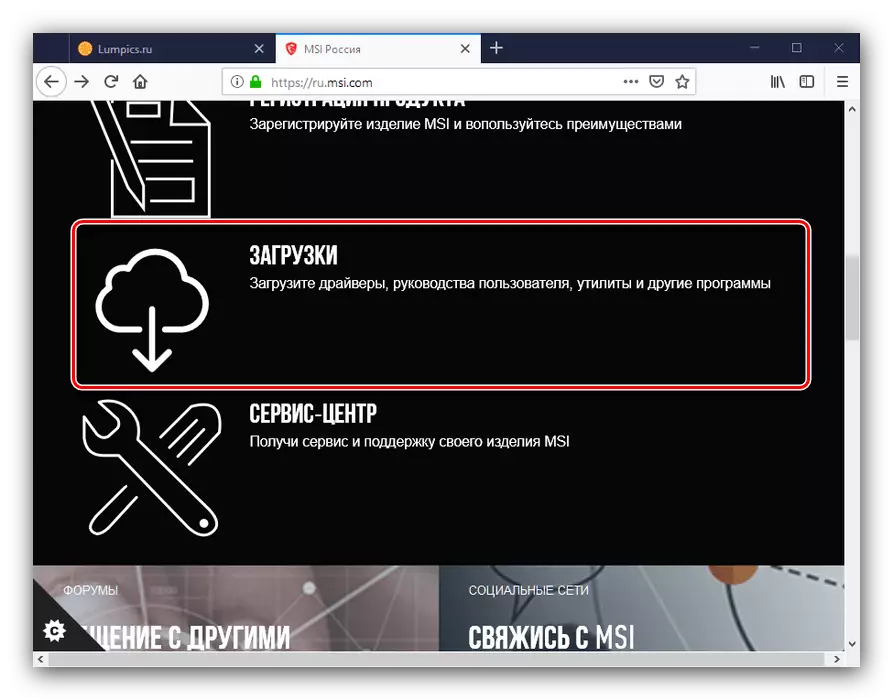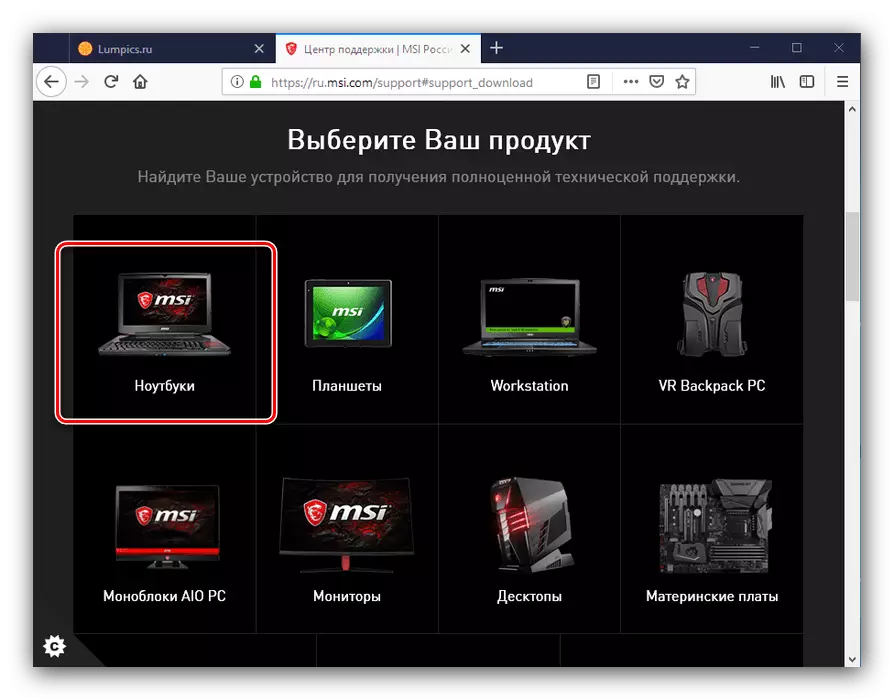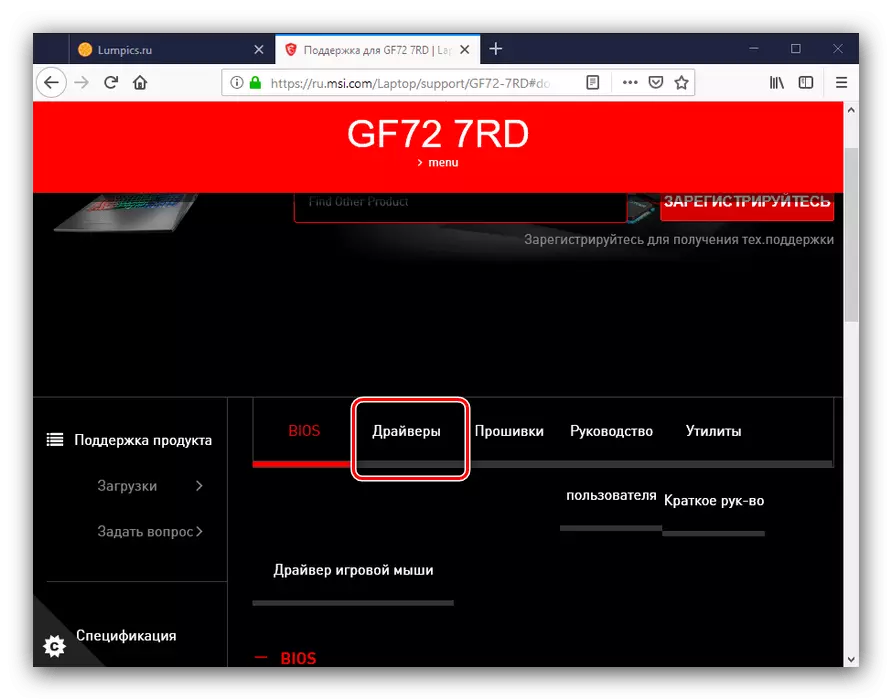חברת Taiwanese Micro-star הבינלאומי, קיצור MSI מפורסם יותר, הוא אחד השחקנים העיקריים בשוק רכיב המחשב. כמו כן, חברה זו מייצרת מספר סדרות של מחשבים ניידים - היום אנחנו רוצים לדבר על קבלת מנהלי התקנים עבור התקנים אלה.
קבלת נהגים עבור מחשב נייד MSI
כמו במקרה של מחשבים ניידים מייצרנים אחרים, אתה יכול להגיע למרכיבים של התקני MSI מן המשאב הרשמי של החברה, באמצעות תוכנית- DriverPack, לפי מזהה ציוד עבור רכיבים בודדים באמצעות מערכות Windows.שיטה 1: המשאב הרשמי של Wendor
השיטה הטובה ביותר לקבלת תוכנה עבור כל התקנים יורדו משאב התמיכה של היצרן.
אתר רשמי MSI
- פתח את הקישור לעיל, אתר את הבלוק "הורד" בדף ולחץ עליו.
- לאחר מכן, מצא סעיף עם בחירת מוצר ולחץ על הקטגוריה "מחשבים ניידים".
- עכשיו השתמש "מצא את המכשיר" בלוק. קודם כל, אתה צריך לבחור קטגוריה.
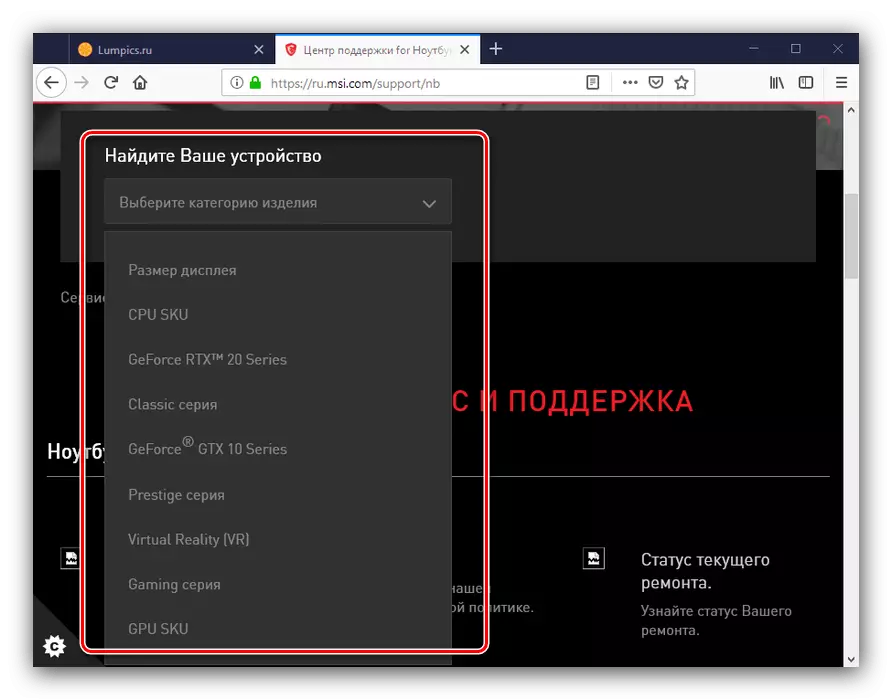
אז הסדרה שאליה המחשב הנייד שייך.
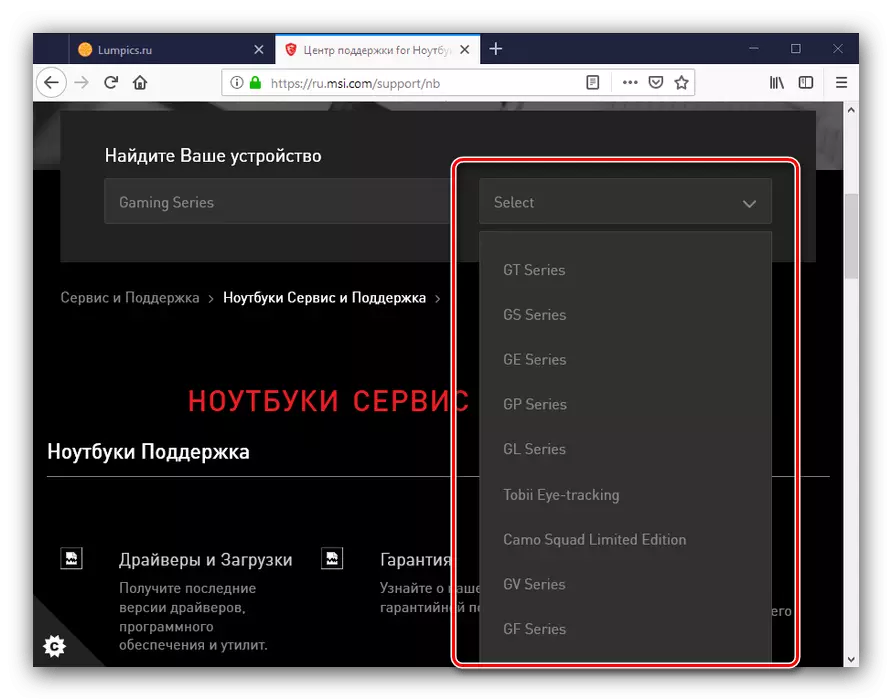
זה יהיה גם צריך לציין מודל התקן ספציפי. ככלל, המידע הדרוש ניתן להשיג באמצעות תוכניות מיוחדות או לקרוא על המדבקה להציב בתחתית המקרה.

קרא עוד: כיצד לגלות את המספר הסידורי של המחשב הנייד
- קטע התמיכה של המחשב הנייד שנבחר ייפתח. מצא את הכרטיסיות של הורדות זמינות וללכת לקטגוריה "מנהל התקן".
- הבא עליך לבחור את מערכת ההפעלה הנתמכת.
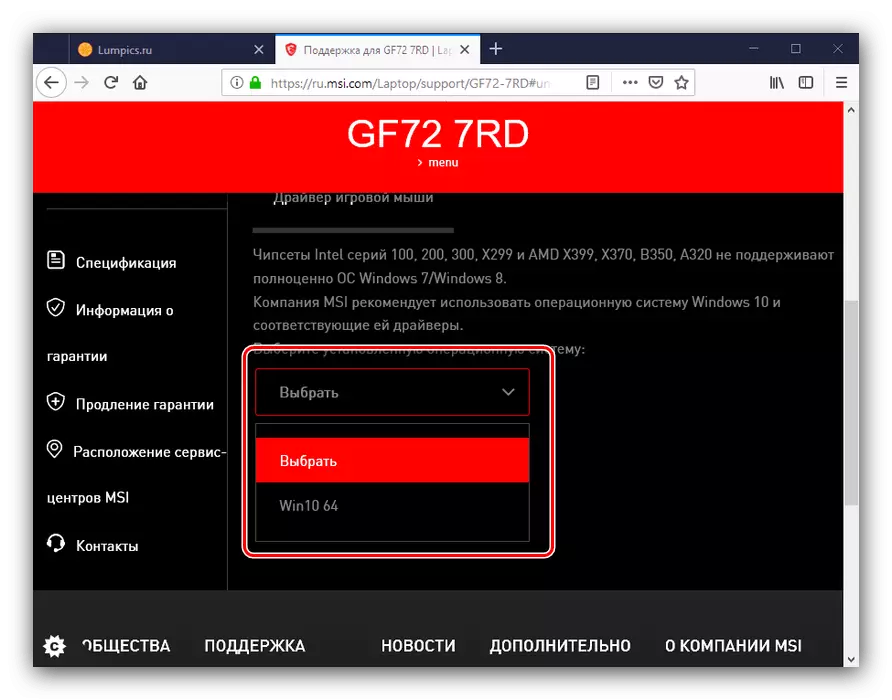
הערה! היצרן מספק נהגים בלבד עבור גרסת ההפעלה, אשר הגיע עם מחשב נייד, כך כמה אפשרויות עבור מערכות הפעלה לא יכול להיות זמין!
- תוכנה זמינה מיון לפי קטגוריה. לחץ על הרשימה שברצונך.
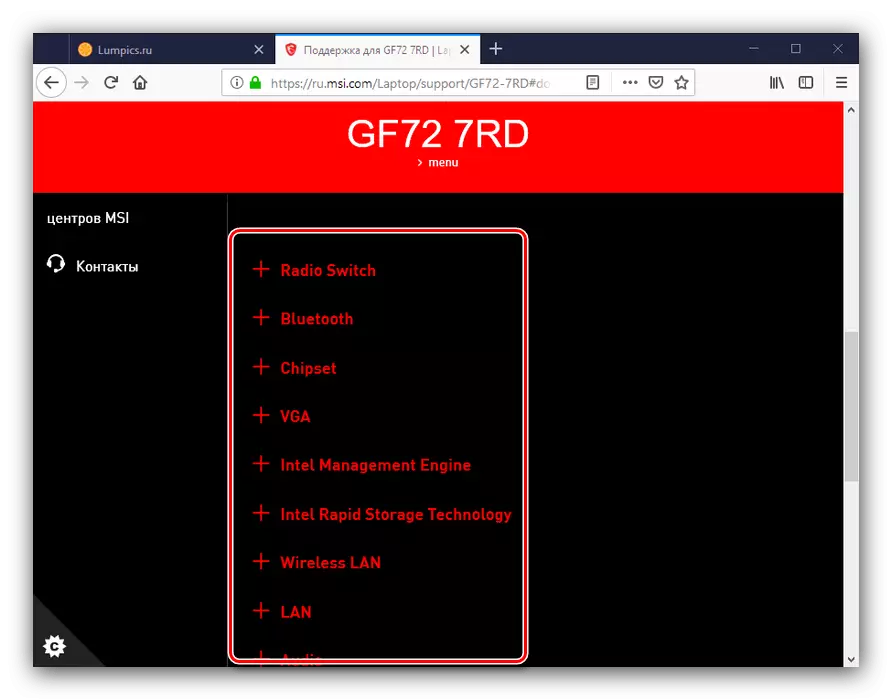
כדי להוריד עמדה אחת או אחרת, לחץ על הלחצן עם לחצן החץ למטה.
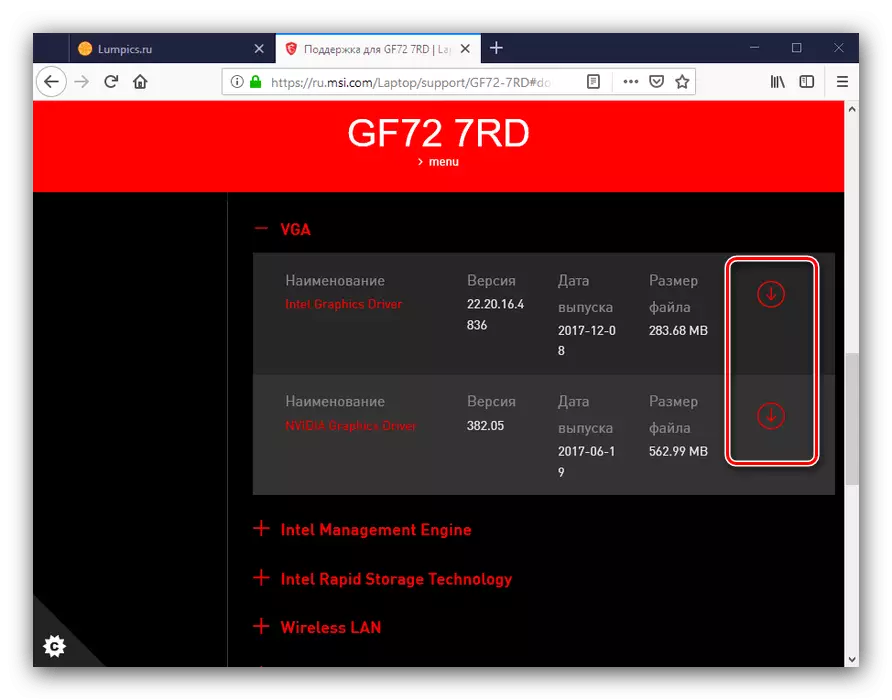
מתקינים מסוימים הם דחוסים בארכיון בפורמט zip, אז לפני התקנת אותם אתה צריך מראש לפרוק.
עכשיו זה נשאר רק כדי להתקין את התוכנה המתקבלת. אל תשכח להפעיל מחדש את המחשב לאחר השלמת ההליך.
שיטה 2: בקשה להתקנת מנהלי התקנים
הליך החיפוש והטעינה של רכיבי חומרה יכול להיות מופשט אם אתה משתמש בפתרון מקיף בצורה של נהגים התוכנית. יישומים אלה קובעים באופן אוטומטי את הרכיבים של המחשב השולחני והן במחשב הנייד ולאחר מכן בחר את התוכנה המתאימה להם. אחד הפתרונות הטובים ביותר עבור מחשבים ניידים MSI יהיה drivermax, היתרונות שבהם הם מסד נתונים גדול ממשק ידידותי למשתמש.
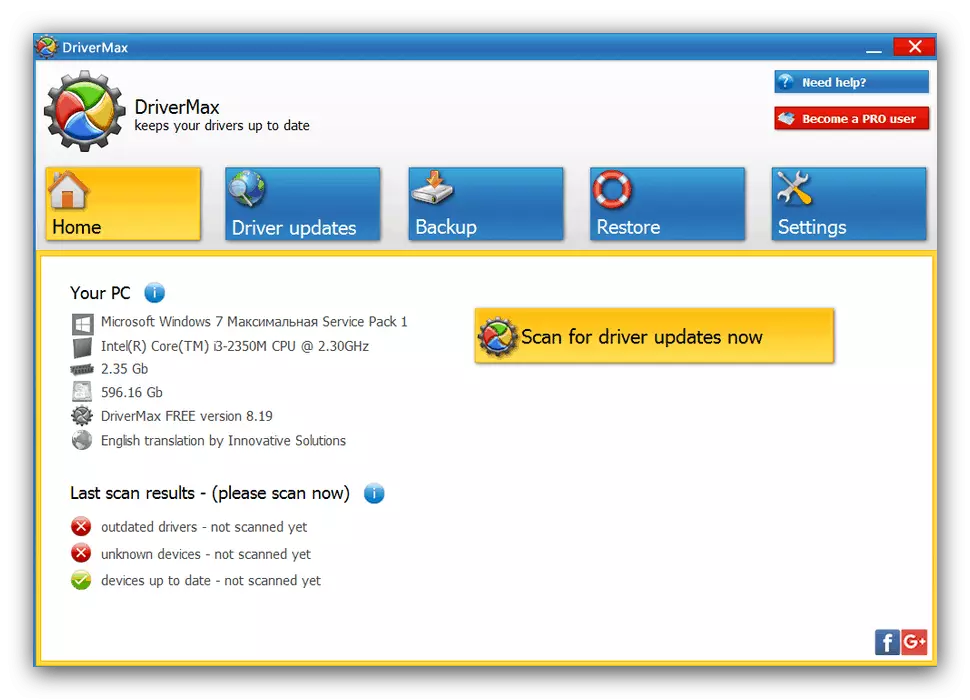
שיעור: באמצעות DriverMax
אם drivermax לא מתאים, לשירות שלך יש כמה חלופות - השתמש בחומר על הקישור להלן כדי להכיר את היתרונות שלהם ואת החסרונות.
קרא עוד: התוכניות הטובות ביותר להתקנת מנהלי התקנים
שיטה 3: מזהה חומרה
כל רכיב של המחשב "ברזל" יש מזהה שנקבע שניתן להשתמש בו כדי לחפש תוכנה. הצהרה זו היא הוגנת הן עבור מרכיבי המחברת: זה מספיק כדי להגדיר את מזהה הרכיב שאליו נהגים צריכים ולהשתמש ברצף זה באתר מיוחד.
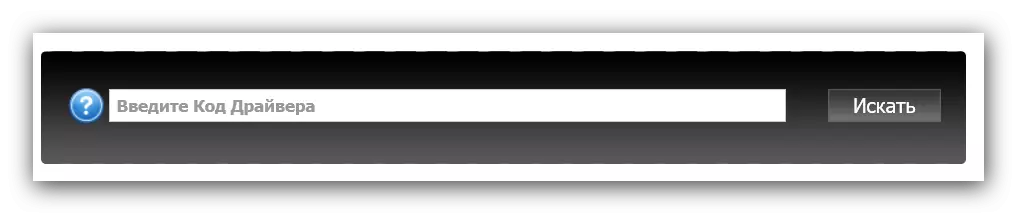
שיעור: חפש מנהלי התקנים לפי מזהה ציוד
שים לב כי השיטה היא די לא נוח זמן רב. כמו כן, ראוי לזכור את הסיכונים - השירותים שבהם המזהה מופעל, אינם מבטיחים את הביצועים והבטיחות של מנהלי ההתקנים שם.
שיטה 4: כלי מנהל התקן
הנגישה האחרונה לשיטת המשתמש של Oblast לקבלת תוכנה היא פורקת את הקבצים הדרושים משרתי Windows Update על ידי snapping מנהל ההתקנים. השיטה היא די נוחה, אבל זכור כי Microsoft מספקת לרוב ביותר נהגים גנריים - גרסאות בסיסיות המספקות רק את היעילות המינימלית של המכשיר. כדי לעבוד שיטה זו, יהיה עליך להיות חיבור לאינטרנט.
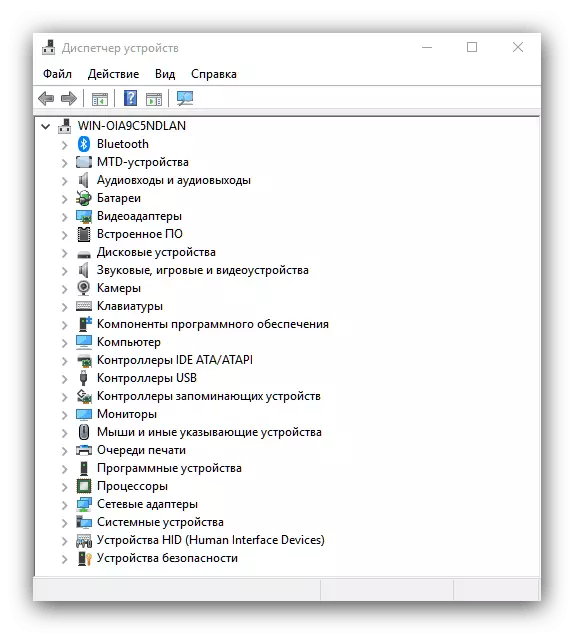
שיעור: התקנת מנהלי התקנים
על כך נגמור סקירה של שיטות החיפוש וההתקנה של מחשבים ניידים MSI - כפי שאנו רואים, ההליך אינו שונה מ דומה מכשירים של יצרנים אחרים.